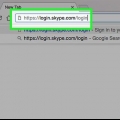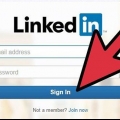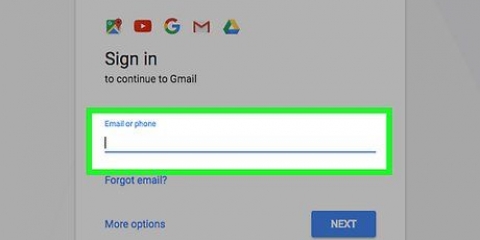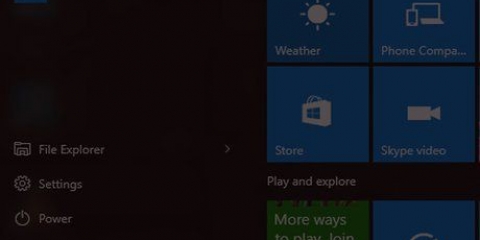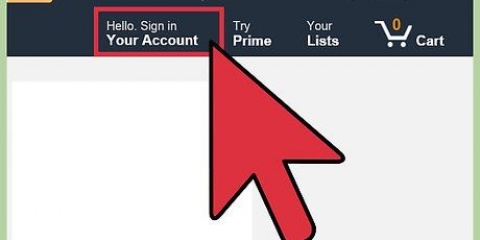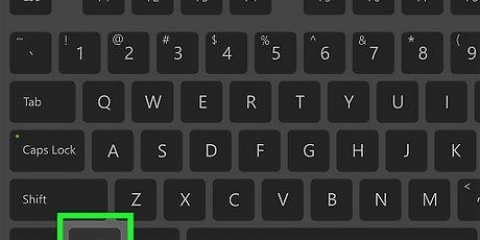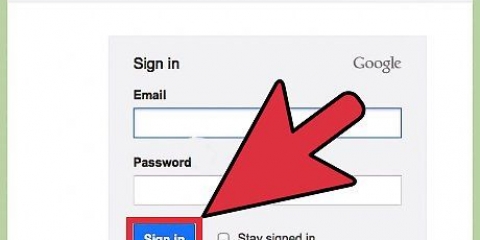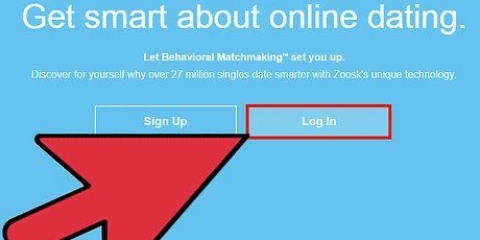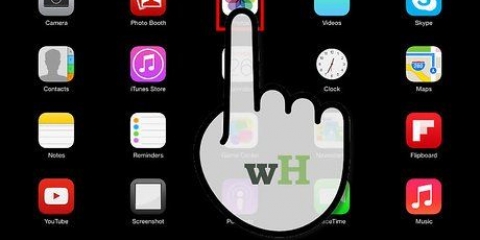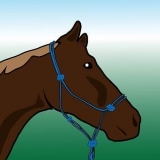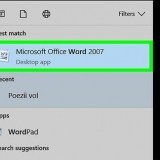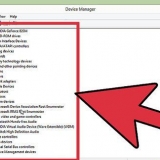Wählen Sie alle Dateien und Ordner aus, die Sie speichern möchten. Liebt ⌘ Befehl / Strg und klicken Sie auf alle Dateien und Ordner, die Sie herunterladen möchten. Klicken Sie oben in der Liste auf die Schaltfläche "Herunterladen". Sie werden jetzt alle ausgewählten Dateien und Ordner in einer ZIP-Datei herunterladen. Öffnen Sie die Zip-Datei, wenn Sie die Dateien benötigen. Doppelklicken Sie auf die ZIP-Datei, um sie zu öffnen, und klicken Sie dann auf "Extrahieren", um den Inhalt der Datei zum Öffnen und Bearbeiten auf Ihre Festplatte zu kopieren.







Löschen eines dropbox-kontos
Wenn Sie Ihr Dropbox-Konto löschen, gehen alle Ihre Dateien in Ihrer Dropbox verloren. Sie sollten also sicherstellen, dass alle wichtigen Dokumente woanders gespeichert sind, bevor Sie Ihren Account löschen. Sie können ein Dropbox-Konto nur über die Desktop-Website löschen.
Schritte
Teil 1 von 3: Ihre Dateien sichern

1. Melden Sie sich auf Ihrem Computer bei der Dropbox-Website an. Nachdem Sie Ihr Dropbox-Konto gelöscht haben, können Sie sich nicht mehr auf der Website oder der App anmelden. Sie verlieren auch alle Dateien, die Sie nicht vorher woanders gespeichert haben. Die App erlaubt Ihnen nicht, ohne Konto auf Ihre Offline-Dateien zuzugreifen. Am besten speichern Sie Ihre Dateien also auf einem Computer.

2. Wählen Sie alle Dateien aus, die Sie speichern möchten. Liebt ⌘ Befehl / Strg und klicken Sie auf alle Dateien und Ordner, die Sie herunterladen möchten.

3. Klicken Sie auf die Schaltfläche `Herunterladen`. Sie werden jetzt alle ausgewählten Dateien und Ordner in einer ZIP-Datei herunterladen. Sie können diese Datei später öffnen, wenn Sie Ihre Dateien benötigen. Das Herunterladen einer großen ZIP-Datei kann eine Weile dauern.
Teil 2 von 3: Auf einem Mobilgerät

1. Öffnen Sie die Dropbox-Website im Browser Ihres Geräts. Du kannst dein Konto nicht über die App löschen. Sie müssen also die Website öffnen.

2. Tippen Sie unten auf der Website auf den Link "Desktop-Version". Sie können ein Konto nur über die Desktop-Version der Website löschen. Sie müssen wahrscheinlich die Desktop-Website vergrößern, bevor Sie alle Links sehen können.

3. Kündigen Sie Ihr Plus-Abonnement, wenn Sie eines haben. Wenn Sie Dropbox Plus abonniert haben, müssen Sie Ihr Konto kündigen, bevor Sie Ihr Konto löschen können. Gehe zu https://www.Dropbox.com/herunterstufen in Ihrem mobilen Browser und tippen Sie auf "Ich möchte immer noch kündigen".

4. Tippe oben rechts auf deinen Namen. Zoomen Sie zuerst heran, wenn Sie es nicht antippen können.

5. Tippen Sie im angezeigten Menü auf "Einstellungen". Sie öffnen jetzt eine neue Seite.

6. Tippen Sie auf die Registerkarte "Konto". Möglicherweise müssen Sie erneut heranzoomen, um darauf zu tippen.

7. Scrollen Sie nach unten und tippen Sie auf "Meine Dropbox löschen". Sie finden diese Option unten im Menü unter "Verbundene Dienste". Sie öffnen jetzt das Formular zum Löschen Ihres Kontos.

8. Geben Sie Ihr Passwort in das Formular ein. Geben Sie hier Ihr Passwort ein, um Ihre Identität zu bestätigen.

9. Wähle einen Grund für deine Abreise. Sie müssen einen Grund auswählen, bevor Sie fortfahren können, aber keine der Optionen hat Auswirkungen auf den weiteren Prozess.

10. Tippen Sie auf "Mein Konto löschen". Ihr Konto wird nun geschlossen und Ihre Dateien werden nicht mehr synchronisiert. Auch auf Ihrem Mobilgerät können Sie nicht mehr auf Ihre Dateien zugreifen, da Sie die App und die Website nicht mehr verwenden können. Alle Dateien, die über das Programm mit Ihrem Computer synchronisiert wurden, sowie Dateien, die Sie selbst von der Website heruntergeladen haben, sind weiterhin verfügbar.
Teil 3 von 3: Auf einem Computer

1. Melden Sie sich auf der Dropbox-Website an. Gehe zu Dropbox.com und melden Sie sich mit dem Konto an, das Sie löschen möchten.

2. Sichern Sie alle Dateien, die Sie behalten möchten, bevor Sie Ihr Konto löschen. Wenn Sie Ihr Dropbox-Konto schließen, gehen alle Dateien verloren, die Sie nicht auf Ihrem Computer gespeichert haben. Wenn Sie das Dropbox-Programm noch nie auf Ihrem Computer installiert haben, müssen Sie zuerst die Dateien speichern, die Sie behalten möchten:

3. Kündigen Sie Ihr Plus-Abonnement, wenn Sie eines haben. Wenn Sie Dropbox Plus haben, müssen Sie es kündigen, bevor Sie Ihr Konto löschen können.
Gehe zu https://www.Dropbox.com/herunterstufen und klicke auf `Ich möchte immer noch kündigen`, um dein Abonnement zu kündigen.

4. Klicken Sie oben rechts auf Ihren Kontonamen. Sie sehen nun ein kleines Menü.

5. Einstellungen auswählen`. Sie öffnen nun eine Seite mit Einstellungen für Ihr Konto.
Du kannst auch direkt zu . gehen Dropbox.com/Konto.

6. Klicken Sie auf die Registerkarte `Konto`. Sie sehen jetzt, wie viel Speicherplatz Sie nutzen.

7. Scrollen Sie nach unten und klicken Sie auf die Registerkarte "Meine Dropbox löschen". Sie öffnen jetzt das Formular zum Löschen Ihres Kontos.

8. Geben Sie Ihr Passwort ein. Aus Sicherheitsgründen müssen Sie Ihr Passwort eingeben, bevor Sie Ihr Konto löschen können.

9. Wähle einen Grund für deine Abreise. Es spielt keine Rolle, welche Option Sie auswählen, aber wenn Sie einen ehrlichen Grund angeben, können Sie Dropbox verbessern.

10. Klicken Sie auf `Mein Konto löschen`. Ihr Konto wird nun geschlossen und Ihre Dateien werden nicht mehr synchronisiert. Sie können nicht mehr über die Website oder die App auf Ihre Dateien zugreifen, aber wenn das Programm auf Ihrem Computer installiert ist, befinden sich Ihre Dateien weiterhin im Dropbox-Ordner.
Оцените, пожалуйста статью